Błąd Zatrzymaj 0x0000007E podczas instalacji systemu Windows 7
Instalacja najnowszej wersji systemu operacyjnego jest z pewnością ważnym krokiem. Jednak błąd STOP 0x0000007E Windows XP często występuje podczas instalowania siódmej modyfikacji systemu, co pociąga za sobą pojawienie się tak zwanego niebieskiego ekranu BSoD. Jaki jest powód takiego zachowania komputera i jak sobie z nim radzić, czytaj dalej.
Przyczyny niepowodzenia z kodem STOP 0x0000007E podczas instalowania systemu Windows
Po pierwsze, należy zwrócić uwagę na dokładnie, który etap instalacji "siódemki" kończy się niepowodzeniem. Na przykład instalacja (kopiowanie plików instalatora i instalacji wstępnej) wydaje się być skuteczna, ale przy pierwszym ponownym uruchomieniu pojawia się BSoD. Wskazuje to na niemożność uruchomienia nowego systemu operacyjnego. Powodem jest brak miejsca na dysku twardym. To wyjaśnienie dotyczy tylko tych przypadków, gdy partycja systemowa nie została sformatowana.
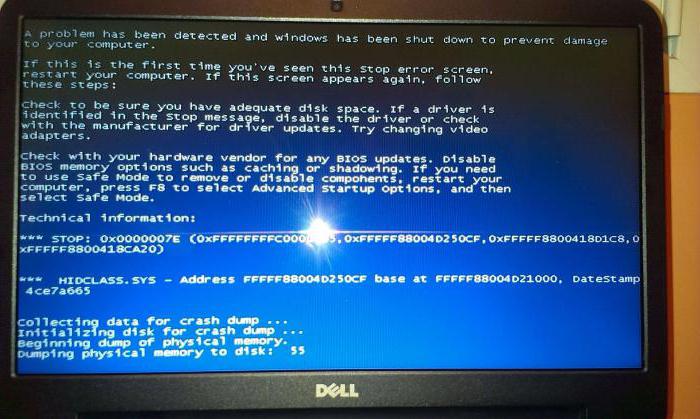
Ogólnie, wśród najczęstszych problemów z błędem STOP 0x0000007E podczas instalacji, większość ekspertów podaje następujące informacje:
- dysk twardy pełny;
- Niezgodność BIOS-u z zainstalowanym systemem operacyjnym;
- nieprawidłowe ustawienia BIOS;
- awarie pamięci RAM;
- konflikty ze sterownikami kart wideo;
- uszkodzenie elementów systemu poprzedniego systemu;
- blokowanie programów innych producentów.

Możesz kontynuować tę listę, ale są to najbardziej podstawowe niepowodzenia. Powinniśmy również powiedzieć, że niepowodzenie STOP 0x0000007E (uważamy Windows XP za przestarzały system, na którym zainstalowana jest siódma modyfikacja) może również pojawić się z powodu uszkodzenia nośnika, z którego instalacja jest wykonywana. W takim przypadku należy od razu sprawdzić dysk optyczny lub pamięć flash, a następnie spróbować ponownie uruchomić instalator z działającego urządzenia po zarejestrowaniu odpowiedniego obrazu na używanym nośniku.
Crash STOP 0x0000007E (Windows 7): niekompatybilność wersji systemu operacyjnego z zainstalowaną konfiguracją
Zakładamy, że instalacja musi spełniać wymagania nowego systemu. Dlatego najpierw należy sprawdzić konfigurację pod kątem zgodności procesora i pamięci RAM. Jednak to nie jest najważniejsze. Najczęściej błąd STOP 0x0000007E z pojawieniem się niebieskiego ekranu jest związany z głębią bitową poprzedniego i przyszłego systemu.
Powód tkwi w różnych systemach plików. W najlepszym razie musisz zainstalować Windows 7 z 32-bitową architekturą (w systemach x64 musisz sformatować partycję systemową, która została odłożona na czas instalacji nowego systemu w NTFS). Ponadto wymagana jest obecność 1 GB pamięci RAM i więcej, chociaż XP działa dobrze na 512 MB pamięci RAM (z jakiegoś powodu wiele osób często o tym zapomina).
Korekta problemów z dyskiem twardym
Jednym z głównych problemów z pojawieniem się awarii STOP 0x0000007E jest brak miejsca na dysku twardym. Aby zaradzić sytuacji, w której niemożliwe jest uruchomienie zarówno starego, jak i nowego systemu operacyjnego, należy uruchomić system w trybie awaryjnym, naciskając klawisz F8 po włączeniu komputera i sprawdzeniu głównych parametrów w systemie BIOS.
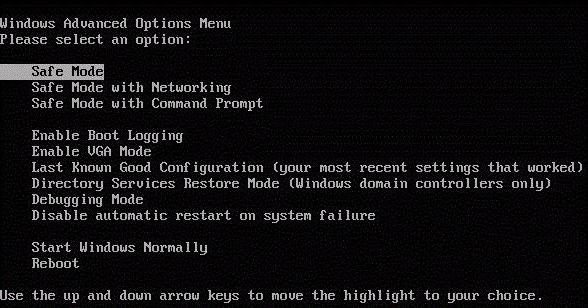
Następnie należy trwale usunąć niepotrzebne pliki i zwolnić miejsce, na przykład odinstalowując rzadko używane programy. Zwróć uwagę, że będziesz potrzebował co najmniej 16 GB miejsca na dysku dla wersji 32-bitowych i około 30 GB dla modyfikacji architektury 64-bitowej.
Wersja i ustawienia BIOS
Paradoksalnie to brzmi, ale podstawowy system BIOS i jego ustawienia mogą spowodować błąd STOP 0x0000007E. Problem polega na tym, że przestarzałe wersje BIOS-u mogą nie być kompatybilne z Windows 7.
Aby rozwiązać ten problem, zaktualizuj BIOS, pobierając nowe oprogramowanie z oficjalnej strony producenta. Jeśli nie wiesz, jak to zrobić, lepiej skontaktować się z centrum serwisowym.
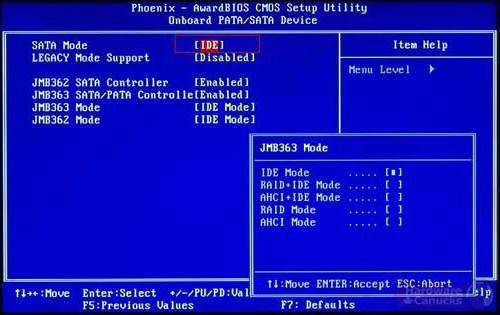
Osobno należy powiedzieć o ustawianiu parametrów. Błąd STOP 0x0000007E może być spowodowany niepoprawnie ustawioną wartością trybu kontrolera dysku twardego. Tutaj musisz znaleźć odpowiednią sekcję i zamiast AHCI ustawić parametr IDE, a następnie powtórzyć instalację nowego systemu.
Nieprawidłowa instalacja lub wadliwe działanie szyn pamięci
Kolejny problem z pojawieniem się awarii STOP 0x0000007E może być w działaniu pasków pamięci. Być może są one zainstalowane nieprawidłowo lub po prostu nie działa.
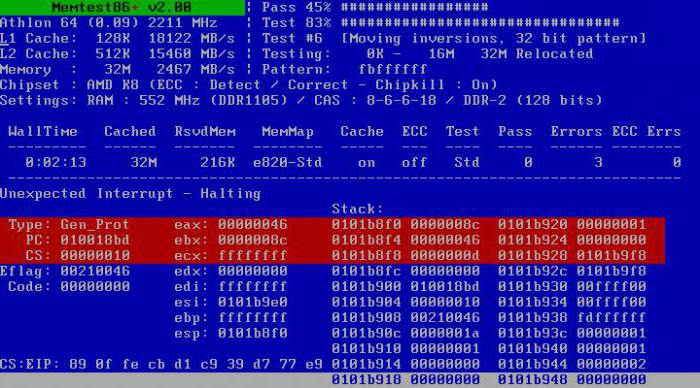
Na etapie testowania można użyć narzędzia Memtest86 + nagranego w formie przenośnej na nośniku wymiennym lub dysku twardym.
W pierwszym przypadku należy je usunąć i umieścić w gniazdach zgodnie z zaleceniami instrukcji. W drugim przypadku usuń pasek z gniazd na przemian, a następnie każdorazowo zrestartuj komputer. Może się zdarzyć, że niektóre z nich będą nieczynne lub uszkodzone.
Sterowniki układów graficznych
Jednym z najczęstszych powodów, dla których siódma wersja systemu nie chce być instalowana, powodując ekran z kodem STOP 0x0000007E, jest uszkodzenie karty graficznej lub nieprawidłowe działanie sterowników.
Rozwiązaniem jest uruchomienie w trybie awaryjnym, jak wspomniano powyżej, a następnie wywołanie Menedżera zadań z Panelu sterowania lub Uruchom (Win + R) za pomocą polecenia devmgmt.msc, a następnie użyj menu aktualizacji sterownika.
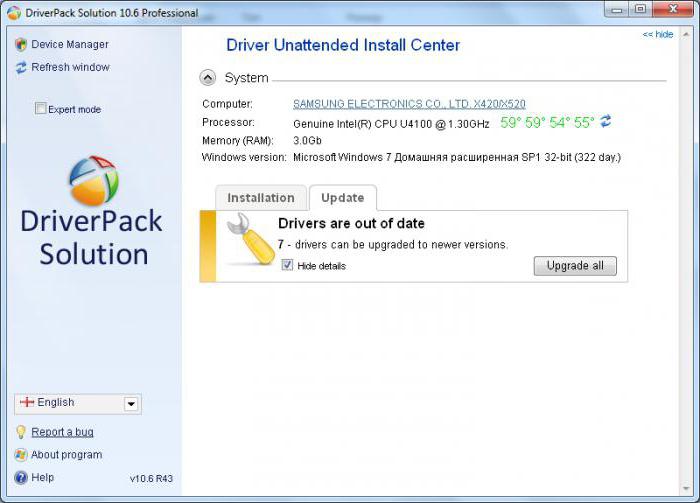
Możesz także najpierw usunąć cały sterownik lub urządzenie, a następnie zainstalować sterownik od podstaw, ale nie używając bazy danych systemu, ale używając najnowszej płyty DriverPack Solution.
Jeśli tryb bezpieczny jest używany z obsługą sterownika sieciowego i istnieje połączenie internetowe, to narzędzie automatycznie zainstaluje odpowiednie oprogramowanie i pobierze najnowszy sterownik z oficjalnego zasobu producenta sprzętu.
Jeśli to nie pomoże, musisz sprawdzić kartę pod kątem zdrowia i, w ostateczności, ją wymienić.
Uszkodzenie plików systemowych i problemy z zainstalowanymi programami
Zdarza się również (choć nierzadko), że wystąpienie błędu STOP 0x0000007E może być spowodowane brakiem lub uszkodzeniem plików systemowych poprzedniego systemu.
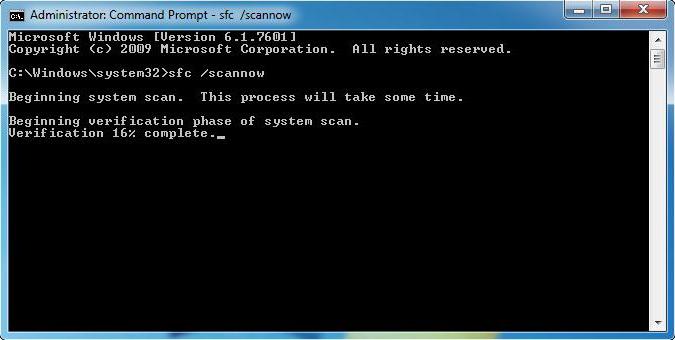
W takim przypadku będziesz musiał uruchomić komputer z dysku lub dysku flash odzyskiwania iw konsoli odzyskiwania, wywołaj linię poleceń (zwykle używana jest kombinacja Shift + F10). Następnie należy zarejestrować w nim polecenie sfc / scannow i czekać na przywrócenie uszkodzonych lub brakujących komponentów. Wcześniej, dla pełnej pewności, lepiej jest sprawdzić dysk twardy za pomocą kombinacji chkdsk / x / f / r.
Niektóre wcześniej zainstalowane programy mogą również powodować tego rodzaju awarię. Bardzo często użytkownicy narzekają na program antywirusowy Dr. Internet. W tej sytuacji (ponownie w trybie awaryjnym) należy usunąć problematyczne aplikacje.
Wnioski
Jak jest już jasne, problemy z niemożnością zainstalowania Windows 7 może być całkiem sporo i trzeba je naprawić, znajdując przyczynę pojawienia się. Jeśli jednak podejmiesz problem z instalacją systemu z praktycznego punktu widzenia, lepiej natychmiast sformatować partycję systemową w NTFS i zainstalować wersję x64. Przynajmniej w ten sposób można uniknąć problemów z dyskiem twardym, programami i sterownikami. A w przypadku pamięci będą musiały zastosować drastyczne środki.